(Решено!) На ПК не открывается браузер Яндекс, Opera, Chrome
Осталось совсем немного людей, которые не сталкивались со сбоями веб-обозревателя: он то не запускается, то вылетает, то выдает какую-то ошибку. Браузер является нашим проводником в интернет и чаще остальных подвергается различным нарушениям, вроде поражения вирусами, установки неправильных или проблемных расширений, сбоя настроек и системных файлов. Существуют десятки разносторонних причин, почему не открывается браузер на компьютере: от самых банальных случайных сбоев до технически сложных проблем. Мы расскажем о способах исправлениях их всех.
Если не запускается веб-обозреватель на компьютере, он столкнулся с некоторыми из следующих сбоев:
- залагал сам процесс;
- одна из функций браузера работает неправильно;
- установлены несовместимые расширения;
- добавлены опасные, зараженные адоны;
- антивирус или «Защитник Windows» распознал браузер опасным приложением и заблокировал;
- повреждены пользовательские данные аккаунта;
- поломка системных файлов Windows;
- браузер конфликтует с другими программами.
Перечисленные причины справедливы для всех распространенных браузеров: Google Chrome, Opera, Mozilla Firefox, Яндекс.Браузер.
Проблемы с доступом к сети
Если соединение слабое или вообще отсутствует, Яндекс Браузер, как, в принципе, и любой другой обозреватель, загружать страницы не будет. Это может быть единичный сбой в системе, авария на линии, поврежденный кабель адаптера, или сломанный маршрутизатор.
Попробуйте для начала открыть любые ресурсы в другом браузере. Если открываются, значит проблема в Яндексе. Если нет, значит причина может крыться в отсутствии сети.
Далее, перезапустите модем или роутер: они могут зависать, особенно, если он долго работал без перезапуска. В большинстве случаев это решает проблему.Если ничего не изменилось, позвоните в службу провайдера и узнайте, в чем причина плохого соединения, так как возникшие неполадки можно устранить только с помощью IT-специалиста.
Что делать, если Яндекс браузер сам открывается
Помимо того, что браузер не открывается, есть противоположная проблема, когда Яндекс браузер сам открывается, так почему это происходит?
Основные причины обычно связаны с вирусами, так как неправильные настройки программы не могут влиять на ее автоматическое открытие. Итак, вот действия, которые необходимо провести для устранения проблемы:
Проверить систему на вирусное программное обеспечение. Для этого можно использовать средства, которые я описывал выше, а также другие антивирусы, например, AVG Antivirus Free, Comodo Internet Security или Avira.
Проверка инструмента «Планировщик заданий»
В Windows существует функция «Планировщик заданий». Из названия понятно, что с помощью него создается расписание на выполнение определённого действия в какой-то момент времени.
Запустить планировщик можно с помощью ввода это фразы в поиске системы. После запуска в «Библиотеке планировщика» с правой стороны окошка находим задания, относящиеся к Яндекс Браузеру.
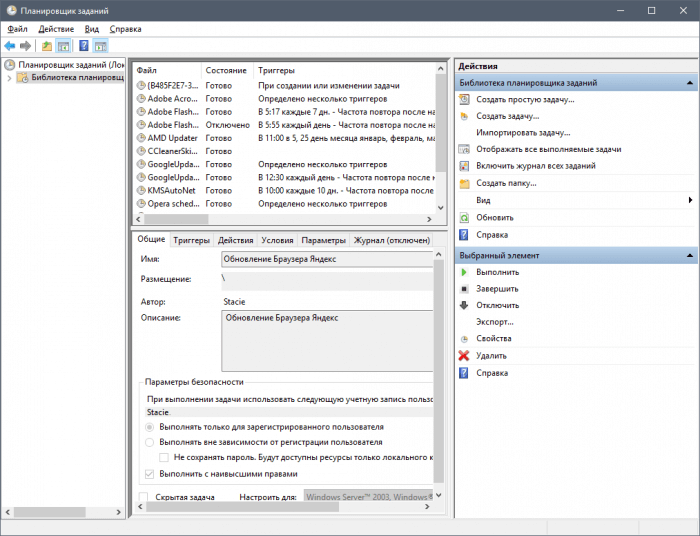
Если там есть задача на выполнение обновлений или запуска браузера, просто удаляем её и перезагружаем компьютер.
Нарушение свойств ярлыка обозревателя
Не обнаружив вирусы с помощью антивируса, это не значит, что их в системе может не быть. Некоторые вирусы не поддаются выявлению, возможно это какие-то рекламные вредоносы. Есть проблема в изменении свойств ярлыка. Добавляются строчки на выполнение определённого действия. Исинный ярлык браузера вообще может быть замен ярлыком bat-файла, который вирусом не является.
Перейдите в свойства ярлыка Яндекс Браузера и проверьте строчку «Объект» и «Рабочая папка». В первом случае не должно быть расширения « .bat », во втором должен быть путь до реального расположения файлов браузера, а не на какие сайты.
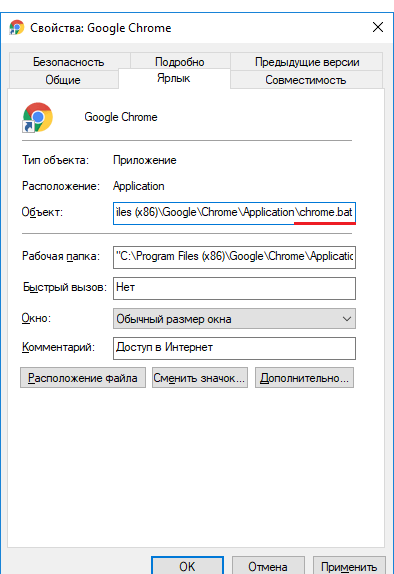
Очистка реестра
Очень сложно определить проблемы в реестре, но, если они есть, от них можно избавиться, используя утилиты CCleaner. Скачать можно с официального сайта.
В разделе «Реестр» нажимаем кнопку «Поиск проблем». Если видите много строчек, жмём кнопку «Исправить выбранное».
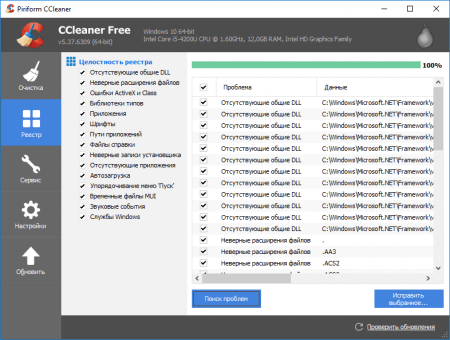
Будет предложено создать резервную копию. Лучше сделать этого, чтобы избежать проблем после перезагрузки компьютера.
Проверка расширений Яндекс Браузера
Если в обозревателе много установленных расширений, необходимо некоторые удалить или отключить, а потом проверить исправность программы. Также некоторые рекламные вирусы самостоятельно встраивают ненужные дополнения с рекламой.
Зайдите в меню браузера и перейдите в «Дополнения».
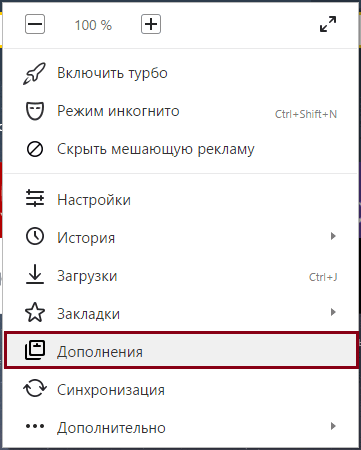
Найдите те дополнения, которые вы устанавливали и, которые вам не нужны.
В будущем будьте аккуратны, когда устанавливаете любую программу с выбором дополнительных пунктов во время установки. Смотрите внимательно на галочки, так как некоторые пункты подразумевают установку различных баров, расширений и программ.
Сброс и переустановка Яндекс Браузера
Если вышеуказанные методы не помогли, остаётся два варианта – сброс браузера или переустановка. В первом случае вы заходите в настройки программы и в самом низу ищите опцию «Сбросить настройки».
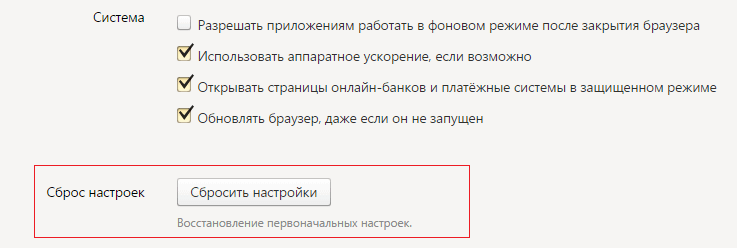
Если эта процедура не помогла избавиться от проблем, тогда с помощью инструмента Uninstall Tool полностью удаляем браузер и скачиваем по новой.
Теперь вы знаете, что делать, когда не открывается Яндекс Браузер или наоборот, сам запускается.
Решение для слабых или перегруженных процессоров
Если наблюдается высокая нагрузка на процессор – порядка 85% и выше, а работа в Яндексе еще не завершена, необходимо завершить остальные процессы. Увидеть степень нагрузки можно во вкладке «Производительность», где отображается текущий уровень загрузки ЦП. А степень влияния каждого процесса на память устройства можно в перечне активных работ на вкладке «Процессы». Достаточно отсортировать их по вкладке «Память» или ЦП. Самые тяжелые необходимо закрыть. Для этого есть традиционно два метода – простой и сложный. Простой можно назвать «товарищ крестик». Он заключается в последовательном завершении работы приложений тем самым крестиком. Будьте готовы к длительному завершению работы некоторых из них. Сложный, но быстрый метод предусматривает завершение всех программ через Диспетчер задач. Нужно снимать задачи, которые выполняют сторонние программы. Но важно не перестараться – по идее, должны остаться ключевые системные программы, антивирус и Яндекс.Браузер. На следующем этапе происходит регулировка автозагрузки. Перечень программ должен быть минимальным. У настоящего делового человека он состоит из:
- Микропрограмм системы;
- Антивируса;
- Программы отслеживания производительности труда;
- Одного коммуникатора или сборщика почты.
А вот Яндекс.Браузер – факультативный. Его можно добавлять или же не делать этого. Все зависит от предпочтений юзера.
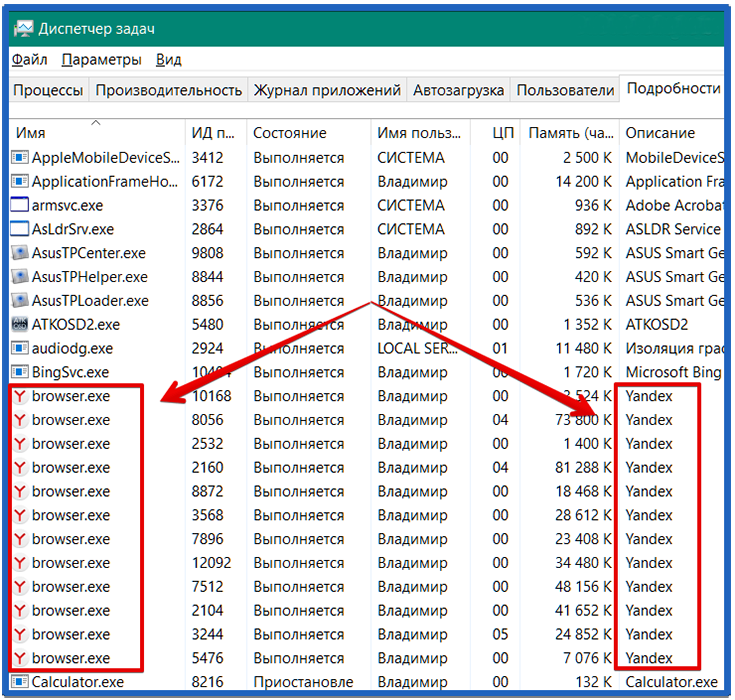
Обновление
Иногда браузер не работает из-за необходимости обновить приложение. Самый лучший способ – войти в меню Яндекс серфера. Заветная кнопка обновления находится по следующему пути: Дополнительно – О браузере. По завершении обновления кнопка сменится на перезапуск. Второй способ подойдет тем, у кого нет доступа к меню Яндекс.Браузера. Для этого необходимо с помощью резервного отображателя интернета скачать установочный файл с официального сайта. Затем с помощью инструмента «Удаление программы» панели управления удаляют предыдущую версию программы. Осталось лишь выполнить установку из инсталляционного файла. Недостаток этого метода – потеря ранее сохраненных панелей и вкладок фаворитов.
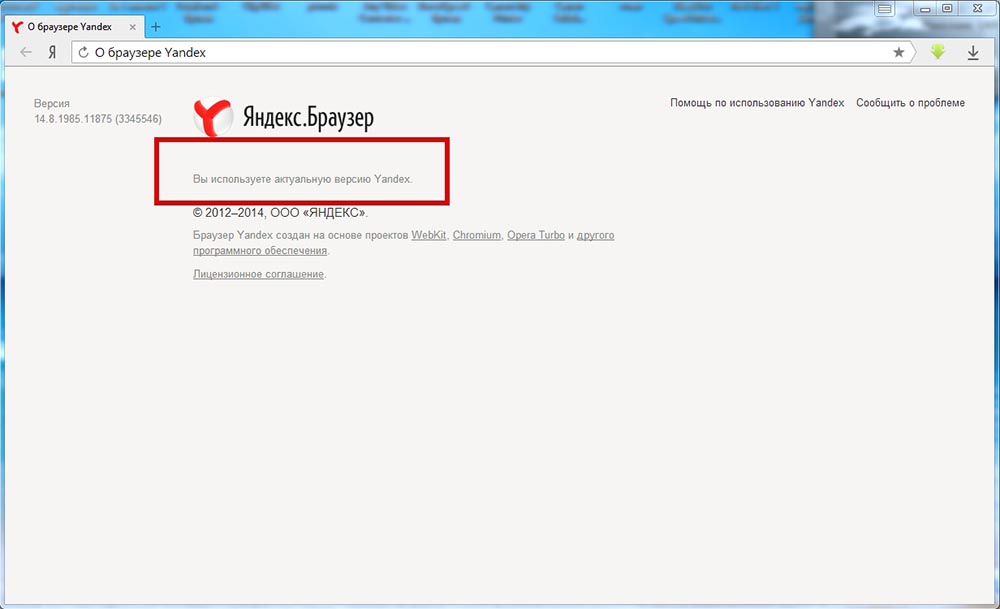
Поврежденный кэш в браузере
Решение проблемы с кэшем нужно, если браузер обращается к поврежденным файлам кэш. Это может мешать запуску браузера от Яндекса. Можно порекомендовать сторонний программы для очистки всего кэша. Например такие как CCleaner и Advanced SystemCare Free. Но если не хотите заморачиваться, то можно почистить его вручную. Для чистки кэша нужно почистить папку Temp. Для этого заходим на диск С и переходим по адресу «C:WindowsTemp» там нужно все выделить и удалить. Проще всего выделить все можно комбинацией клавиш Ctrl+A. После это пробуйте запустить browser.
Yandex browser устанавливает свои обновления в автоматическом режиме.
Поэтому возможно обновление было не вовремя прервано, что привело к повреждению файлов браузера. Данная проблема встречается довольно часто.
Что бы исправить эту ситуацию. Нужно независимо от того какая у вас windows 7,8 или 10, зайти в «Панели управления».
Для этого нажимаем кнопку пуск и находим данное меню. Там находим пункт «программы и компоненты», кликаем на него.

В открывшимся окне нужно найти строку Yandex и нажать на нее. Появится новое окне нажимаем на кнопку «переустановить».

Важно сделать: перед переустановкой стоит сохранить папку UserData. На тот случай если, после переустановке исчезнут все ваши пароли и закладки. Однако если включена синхронизация с аккаунтом, то этого делать не обязательно.
Папку где хранятся все данные с Яндекс browser, можно найти по адресу: «:UsersИмя_учетной_записиAppDataLocalYandexYandexBrowserUser Data»
Почему обозреватель не открывается
К плохой, нестабильной работе веб-проводника, могут приводить определенные проблемы – вирусы в ОС windows, слабый компьютер или соединение с интернетом. Чтобы исправить ситуацию, нужно немного потрудиться.
Проблемы, приводящие к сбоям:
- Вирусные атаки;
- Антивирус блокирует программу;
- Загруженное обновление было повреждено;
- Сбои в системе виндовс;
- Использование слабого устройства;
- Поврежденный кэш.
Повторная установка обозревателя
Перейдите на официальный ресурс программы: https://browser.yandex.ru/new/desktop/custo/main/?_rdr=safe. Нажмите на кнопку «Скачать».
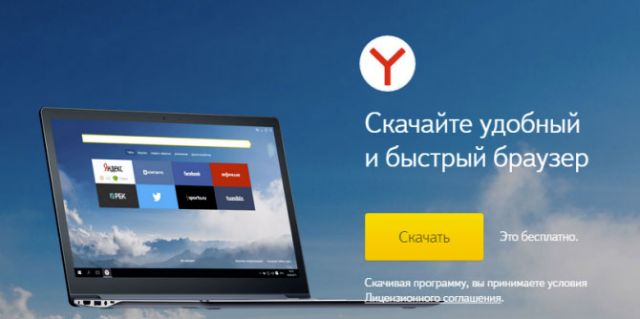
Откройте инсталлятор, который только что обозреватель загрузил. Следуйте простым инструкциям по установке. Все произойдет достаточно быстро.
Методов решения проблем с Яндекс Браузером достаточно много. Все зависит от причины зависания. Так просто ее не определить, поэтому нужно пробовать метод за методом. После каждой процедуры проверяйте, включается ли обозреватель. Если программа откроется и будет быстро загружать страницы, значит, проблему вы успешно решили.












